Einer der großen Vorteile der E-Book-Reader von PocketBook sind die umfangreichen Einstellungsmöglichkeiten. Sie sind gleichzeitig auch ein wenig ein Fluch, weil man sich leicht darin verlaufen kann. Deshalb will ich hier mal schreiben, welche Einstellungen ich bei neuen oder zurückgesetzten PocketBook-Readern immer als Erstes setze.
Der letzte Artikel dieser Art ist ein paar Jahre her, in denen sich ein paar Dinge geändert haben. Also ist es an der Zeit für eine Aktualisierung.
Inhaltsverzeichnis
- 1 Gerät einrichten
- 2 Anschlussverhalten ändern
- 3 Ladestand des Akkus anzeigen
- 4 Automatische Bildschirmsperre
- 5 Komplett abschalten
- 6 Lagesensor abschalten
- 7 Buchempfehlungen auf der Startseite abschalten
- 8 Home-Taste konfigurieren
- 9 Licht per »Knopfdruck« ein- und ausschalten
- 10 Bildschirmauffrischung
- 11 Zusätzliche Zeichen auf der Tastatur anzeigen
Gerät einrichten
Nach dem ersten Einschalten wird nach Auswahl der Sprache gleich nach dem WLAN-Zugang gefragt. Nach dessen Einrichtung und dem Abnicken der Nutzungsbestimmungen versucht mich PocketBook zum Verbinden mit der Cloud zu drängen. Bei älteren Modellen war es möglich, diesen Schritt zu überspringen, neuerdings geht das nicht mehr. Der Rückweg ist auch nicht möglich, selbst ein Neustart des Gerätes bringt einem nach Auswahl der Sprache wieder dorthin. Mit dem gleichzeitigen Drücken der Blättertasten lässt sich dieser Schritt trotzdem überspringen.
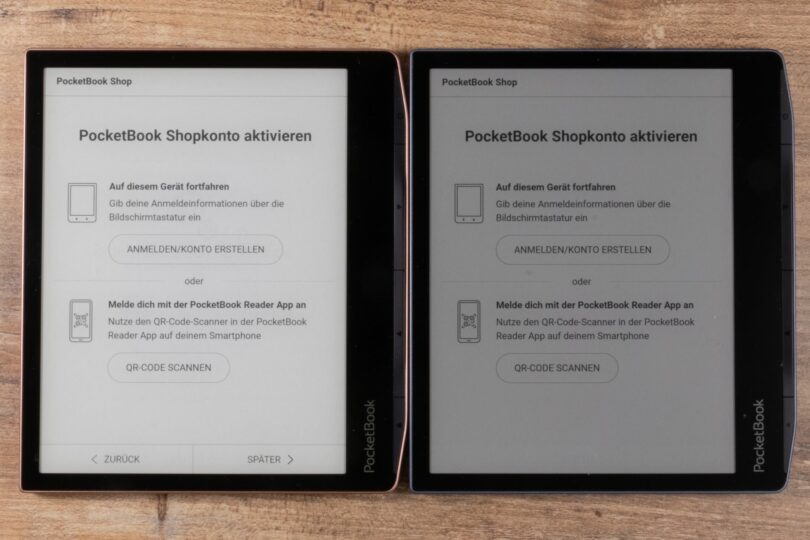
Hinweis: Das oben beschriebene Verhalten gilt nur für Geräte, die bei PocketBook direkt gekauft werden. Geräte von anderen Händlern haben diese Einschränkung nicht.
Anschlussverhalten ändern
Beim Anschließen des USB-Kabels an den Rechner, fragt der Reader, ob »PC-Anschluss« oder »Aufladen« gewählt wird. Diese Einstellung ist meines Erachtens überflüssig, weil das Gerät bereits mit dem Anschließen des Kabels geladen wird. Also stelle ich es so ein, dass beim Anschließen standardmäßig »PC-Anschluss« gewählt wird. Das geht in den Einstellungen unter:
- Wartung > USB-Modus: PC-Anschluss
Ladestand des Akkus anzeigen
Weil ich den Ladestand des Akkus immer im Blick haben will, stelle ich die Prozentanzeige auf permanent anzeigen ein:
- Strom sparen > Batterie-Prozentsatz anzeigen: ein
Automatische Bildschirmsperre
Weil ich die Geräte einfach oft herumliegen lasse, sollen sie nach ein paar Minuten Nichtstun in den Stand-by-Modus gehen, in dem sie weniger Strom verbrauchen:
- Strom sparen > Automatische Bildschirmsperre: 10 min
Komplett abschalten
Wenn ich das Gerät länger als 24 nicht benötige, soll es komplett abgeschaltet werden, also stelle ich auch dies ein. 24 Stunden deshalb, weil es immer noch im Stand-by-Modus ist, wenn ich es innerhalb dieser Zeitspanne brauche:
- Strom sparen > Autoabschalten: 24 h
Falls es ein Gerät ist, dass eine kürzere Autoabschaltzeit hat, dann stelle ich hier die längstmögliche Zeit ein.
Lagesensor abschalten
So praktisch ein Lagesensor sein mag, wenn man das Gerät dreht, weil die Sensoren bei PocketBook den Inhalt in 90-Grad-Schritten (und nicht um 180°) drehen, schalte ich ihn ab:
- Persönliche Einstellungen > G-Sensor: aus
Buchempfehlungen auf der Startseite abschalten
Die Werbung aus dem Shop wird auch dann angezeigt, wenn der Reader gar nicht mit einem Shop verbunden ist. Weil ich Bücher nicht über den Reader kaufe und auch diese Werbung auf der Startseite nicht mag, wird sie abgeschaltet:
- Persönliche Einstellungen > Widget-Einstellungen > Buchempfehlungen auf dem Startbildschirm: aus
Home-Taste konfigurieren
Theoretisch könnte ich den letzten Punkt auch auslassen, denn ich sehe die Startseite praktisch nie, weil ich die Home-Taste so umbelege, dass sie immer die Bibliothek aufruft:
- Persönliche Einstellungen > Tastenkonfigurationen > Allgemeine Tasten > Startseite (langes Drücken): Bibliothek
Licht per »Knopfdruck« ein- und ausschalten
Die Helligkeit des Bildschirms lässt sich zwar per Wischgeste am rechten Rand herunterregeln, ich halte es für komfortabler, es per Knopfdruck ein- und auszuschalten. Das umgeht auch die nervige Meldung, ob der Bildschirm ausgeschaltet werden soll, wenn die Helligkeit auf Minimum geregelt wird:
- Persönliche Einstellungen > Gesten im Lesemodus > Tippgesten konfigurieren > Bereich oben in der Mitte: System > Vordergrundbeleuchtung an/aus
Bestätigung mit dem Haken rechts oben nicht vergessen!
Bildschirmauffrischung
Ein Effekt bei E-Ink-Bildschirmen ist, dass nach einem Blättervorgang manchmal Bildelemente der vorherigen Seite durchscheinen. Das lässt sich mit dem Auffrischen der Seite beheben, bei dem kurzzeitig der Bild schwarz wird. Bei Graustufendisplays ist das in der Regel nötig, wenn Bilder oder Menüs angezeigt werden. Da beim normalen Lesen von Text werden fast keine Geisterbilder mehr angezeigt werden, kann das Seitenupdate auf »niemals« gestellt werden. Farbbildschirme sind bisher nicht so weit, weswegen ich sie auf »nach zehn Seiten« stelle. Unabhängig von diesen Einstellungen wird ein Seitenrefresh ausgelöst, Bilder angezeigt werden.
- Persönliche Einstellungen > Vollständiges Seitenupdate: nie (s/w-Reader)
Persönliche Einstellungen > Vollständiges Seitenupdate: nach 10 Seiten (Farbreader)
Zusätzliche Zeichen auf der Tastatur anzeigen
Von Handys kennt man, dass auf der Bildschirmtastatur neben den eigentlichen Tasten noch weitere Zeichen angezeigt werden. Das ist praktisch bei der Texteingabe, deshalb aktiviere ich diese Funktion:
- Sprache/Language > Tastaurlayouts > Zweitbelegung der Tasten anzeigen: an
Zum Schluss einmal aufs Haus-Symbol oben links tippen, damit die Einstellungen sicher gespeichert werden.
Danke für das Update.
Nur zum Punkt Verhalten bei USB Anschluss: PC-Verbindung kann man natürlich auswählen/fest einstellen. Den meisten würde ich das aber nicht empfehlen, denn man gibt damit m.M.n. jegliche geräteseitige Schutzmöglichkeit gegen “schädliche” USB-Verbindungen auf. Sei es irgendein fremder PC (Freunde/Bibliothek/Urlaub) mit möglicher “Verseuchung” den man eigentlich nur zum Aufladen nutzen will oder Netzteile, die mehr tun als nur Laden. Alles bei einem eBook-Reader nicht unbedingt von größter Relevanz (und ein entsprechender Bad-Actor insgesamt eher unwahrscheinlich) aber trotzdem nicht auszuschließen und ein guter Plan, damit gar nicht erst anzufangen. Gibt nicht umsonst “USB-Kondome” bzw. reine Ladekabel und viele empfehlen, überhaupt keine “fremden” USB-Ports zum Laden von Geräten zu verwenden.
Das Gerät mag wunderbar sein, aber akzeptiert Adobe Digital Edition und die damit.verschlüsselten Bücher .
Das Anmerkung “nicht” fehlt bei meinem Kommentar.
Das kann ich mir kaum vorstellen, es sei denn, du hast Bücher, die du mit einem anderem Adobenutzer autorisiert hast. Diese lassen sich nur mit dem Gerät lesen, mit dem sich entschlüsselt wurden.